当我们的台式电脑使用时间长了后,往往会出现卡顿,蓝屏,系统崩溃等一些问题,这时候我们只有通过重装系统才能解决,那么台式电脑如何重装系统呢?今天小编就来跟大家说说电脑系统一键重装win7的图文教程,大家一起来看看吧。
1、浏览器搜索下载小白三步装机版软件并打开,选择win7系统,点击立即重装。

2、软件下载系统镜像,我们等待一会。
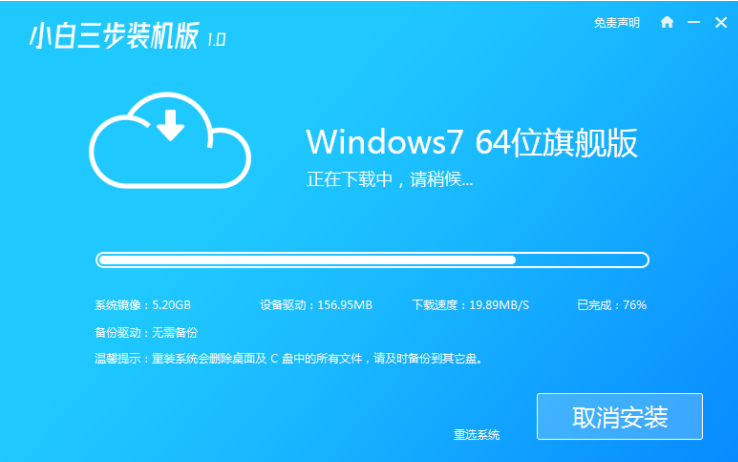
3、下载完成后软件会自动在线重装 Windows 系统。
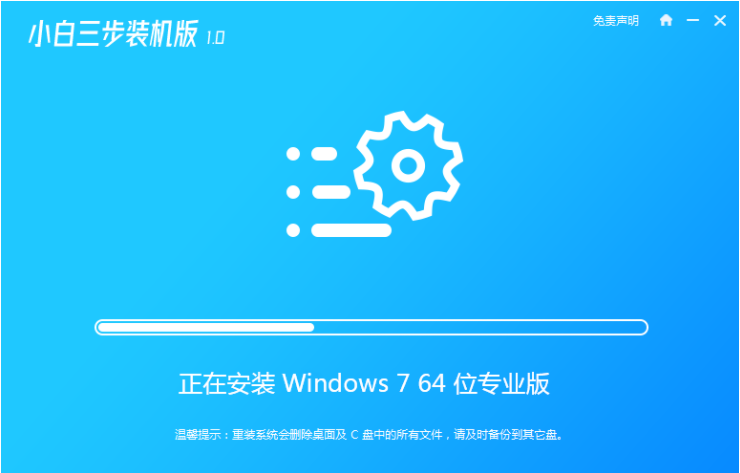
4、安装完成后点击立即重启。(到这里软件就会自动帮助我们重装系统了,我们无需任何操作)
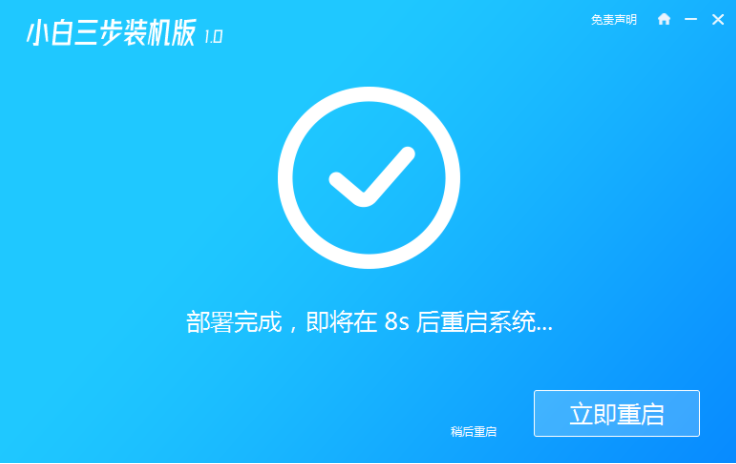
5、重启后在菜单中选择第二选项进入Windows PE系统。
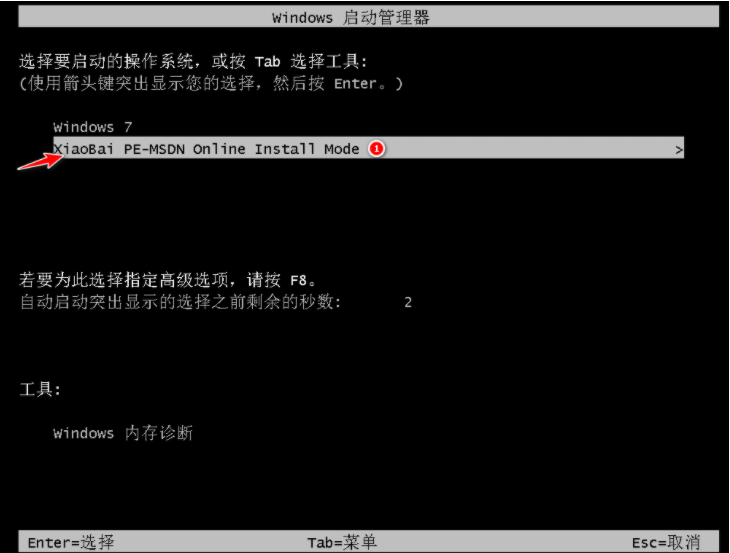
6、等待软件自动安装完成进入win7桌面就说明我们的win7系统安装好啦。

以上就是电脑系统一键重装win7的教程啦,希望能帮助到大家。